사용자 등록
이 섹션에서는 회원가입, 로그인, 비밀번호 복구, 계정 문제 해결 등 DoveRunner Mobile App Security의 사용자 등록 및 계정 관리의 모든 측면을 다룹니다.
- 회원가입 - 30일 무료 체험판으로 새로운 DoveRunner Mobile App Security 계정 생성
- 로그인 - 계정 자격 증명으로 ADC Console 접근
- 비밀번호 찾기 - 비밀번호를 잊어버린 경우 재설정
- 계정 문제 해결 - 일반적인 계정 문제 해결
회원가입 방법
Section titled “회원가입 방법”DoveRunner Mobile App Security는 다양한 계정 생성 방법을 제공합니다:
- 직접 ADC 가입 - 콘솔에서 직접 계정 생성
- AWS Marketplace - 통합 청구를 위해 AWS를 통해 구독
- Zendesk 통합 - 헬프데스크 포털을 통해 등록
- 팀 초대 - 기존 조직 계정에 참여
모든 등록 방법에는 이메일 인증이 포함되며 동일한 강력한 보안 플랫폼으로 연결됩니다.
DoveRunner Mobile App Security는 30일 무료 체험판을 제공합니다. 신용카드 정보는 필요하지 않습니다. 애플리케이션 보안 분야의 선두주자와 함께 몇 분 만에 안전한 모바일 앱을 더 빠르게 제공하세요. DoveRunner Mobile App Security를 사용하기 전에 먼저 ADC Console에 가입해야 합니다. 가입 절차의 일부로 메일 인증을 받아야 합니다.
ADC Console 가입을 위한 다양한 방법이 있습니다. 등록 양식의 지시사항을 따르세요.
회원가입 방법:
ADC 가입
Section titled “ADC 가입”- 계정 등록
DoveRunner Mobile App Security 콘솔 등록은 3단계만 거치면 됩니다
- https://console.appsealing.com/#/signup 열기
- 이름, 성, 이메일 주소, 비밀번호 등 계정 세부 정보 입력
- 세부 정보를 입력하고 이용약관에 동의한 후 Sign Up 버튼을 클릭하면 계정 세부 정보가 확인되고 계정 활성화를 위한 링크가 이메일로 전송됩니다
팁: 등록되었거나 비활성화된 이메일 주소는 가입 과정에서 사용할 수 없습니다. 여기에서 로그인하여 시스템에 로그인하거나 계정을 다시 활성화하세요
팁: 계정 비밀번호는 8-16자여야 하며, 소문자 1개, 대문자 1개, 숫자 1개, 특수문자 1개(?!@#$-_=+)를 포함해야 합니다*
데모
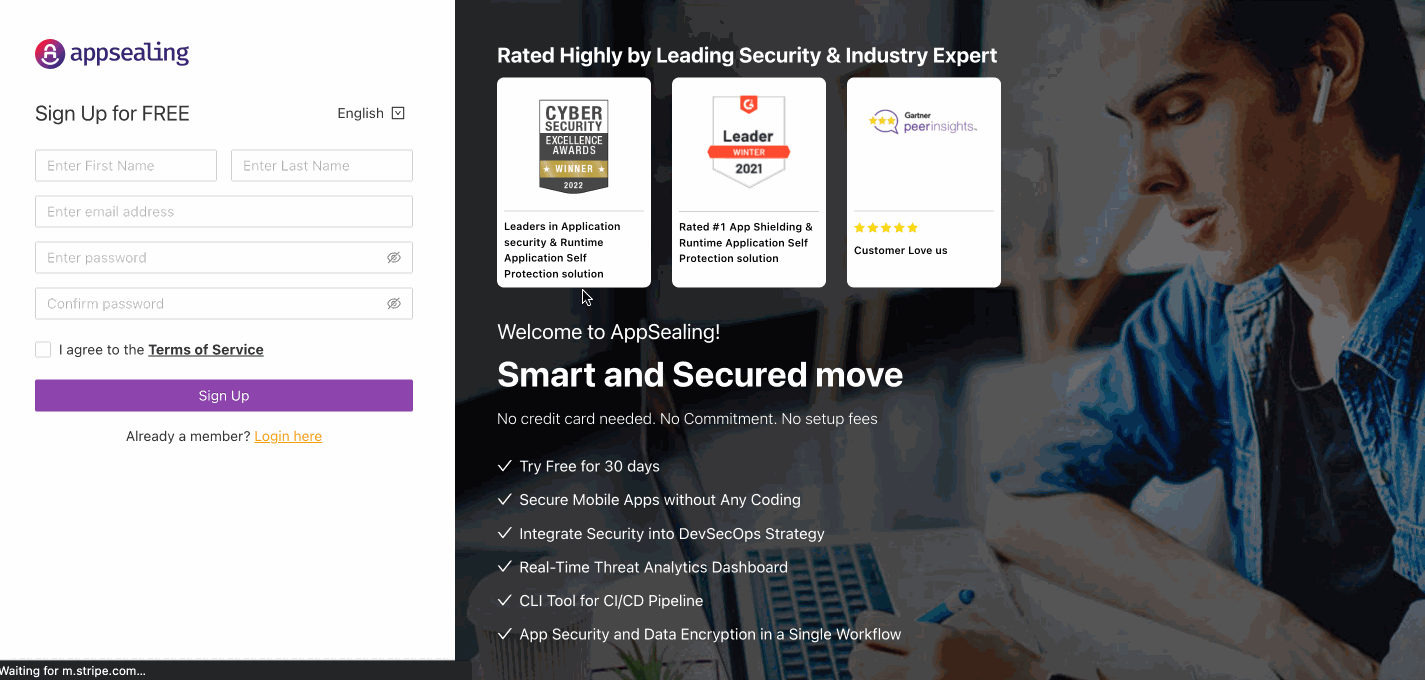
- 계정 활성화
ADC Console에 등록하면 10분 이내에 계정 활성화 링크와 함께 확인 메일을 받게 됩니다. 활성화 링크는 5시간 동안 유효합니다. 계정을 활성화하려면 다음 단계를 따르세요:
- noreply@appsealing.com에서 온 이메일 확인
- Click here를 클릭하여 DoveRunner Mobile App Security 계정 활성화
- 액세스 권한을 부여하기 위해 가입 과정에서 언급한 비밀번호 입력
이메일 확인
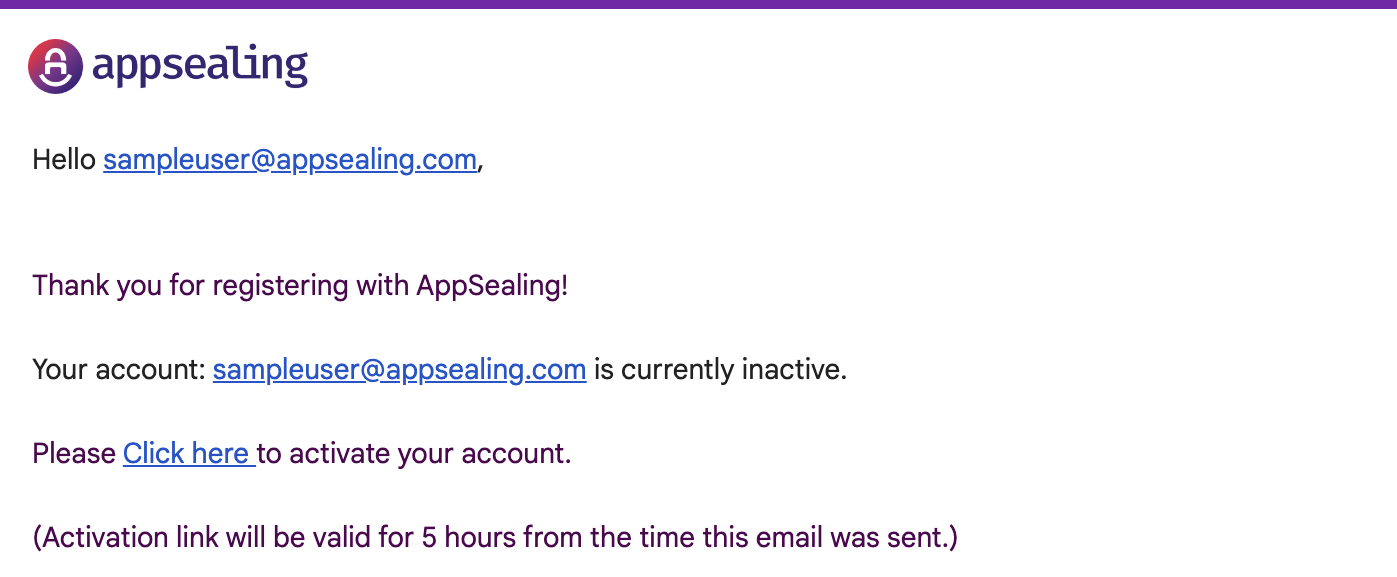
계정 활성화
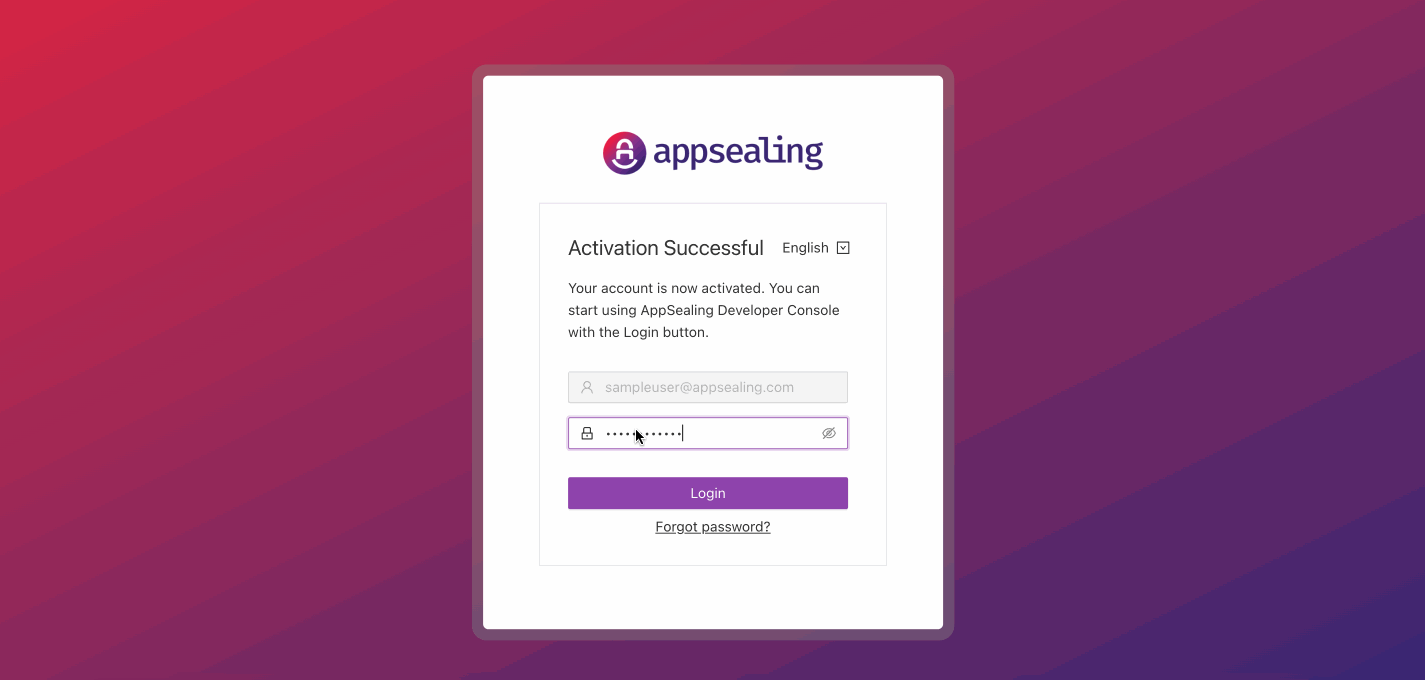
AWS를 사용한 가입
Section titled “AWS를 사용한 가입”DoveRunner Mobile App Security는 AWS 마켓플레이스에서 계정을 등록하는 기능도 제공합니다. 이는 조직에서 AWS 계정을 통한 통합 청구가 필요한 경우에 유용합니다. 마켓플레이스를 통해 DoveRunner Mobile App Security를 구독하려면 다음 단계를 따르세요:
- AWS marketplace에 로그인
- DoveRunner Mobile App Security를 검색하여 구독
- 가격 세부사항은 동일한 페이지에 표시되며, Sealed 앱이 플레이 스토어에 배포될 때만 적용됩니다
- 구독 버튼을 클릭하면 ADC 계정 설정을 위한 프롬프트가 나타납니다
- ADC Console 가입 과정으로 이동합니다
- ADC 계정 설정을 위해 ADC SignUp에서 언급한 동일한 단계를 따르세요
데모
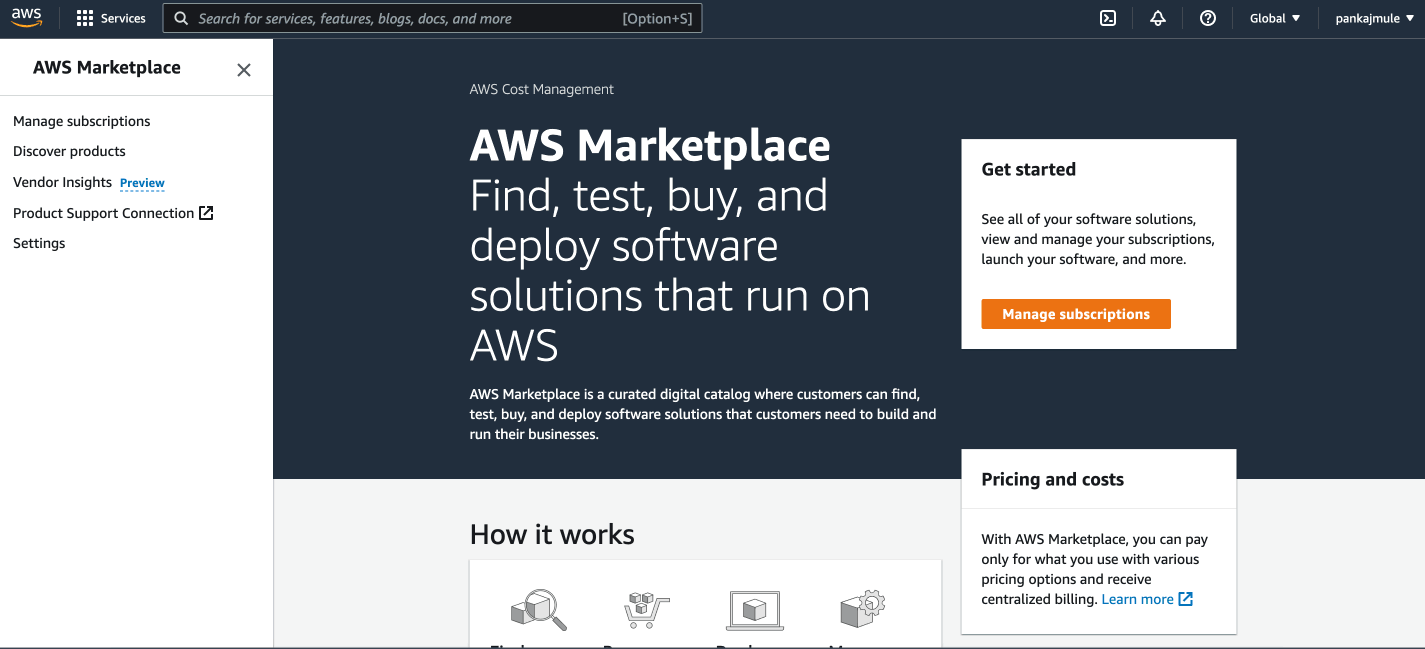
Zendesk를 통한 가입
Section titled “Zendesk를 통한 가입”DoveRunner Mobile App Security에는 사용자가 포털에 가입하기 전에 문의 사항에 대해 티켓을 생성하고 팀과 후속 조치를 할 수 있는 헬프데스크 포털이 있습니다. 헬프데스크 포털에 등록하려면 다음 단계를 따르세요
- DoveRunner Mobile App Security Helpdesk Center 열기
- 문서 센터에서 문의 사항 검색
- 문의 사항을 사용할 수 없는 경우 기존 사용자는 ADC Console 자격 증명으로 로그인할 수 있습니다
- ADC Console에 등록되지 않은 경우, Sign In 버튼을 클릭한 다음 ‘Don’t have an ID? Create one now’ 링크를 선택하세요
- ADC Console 가입 과정으로 이동합니다
- ADC 계정 설정을 위해 ADC SignUp에서 언급한 동일한 단계를 따르세요
데모
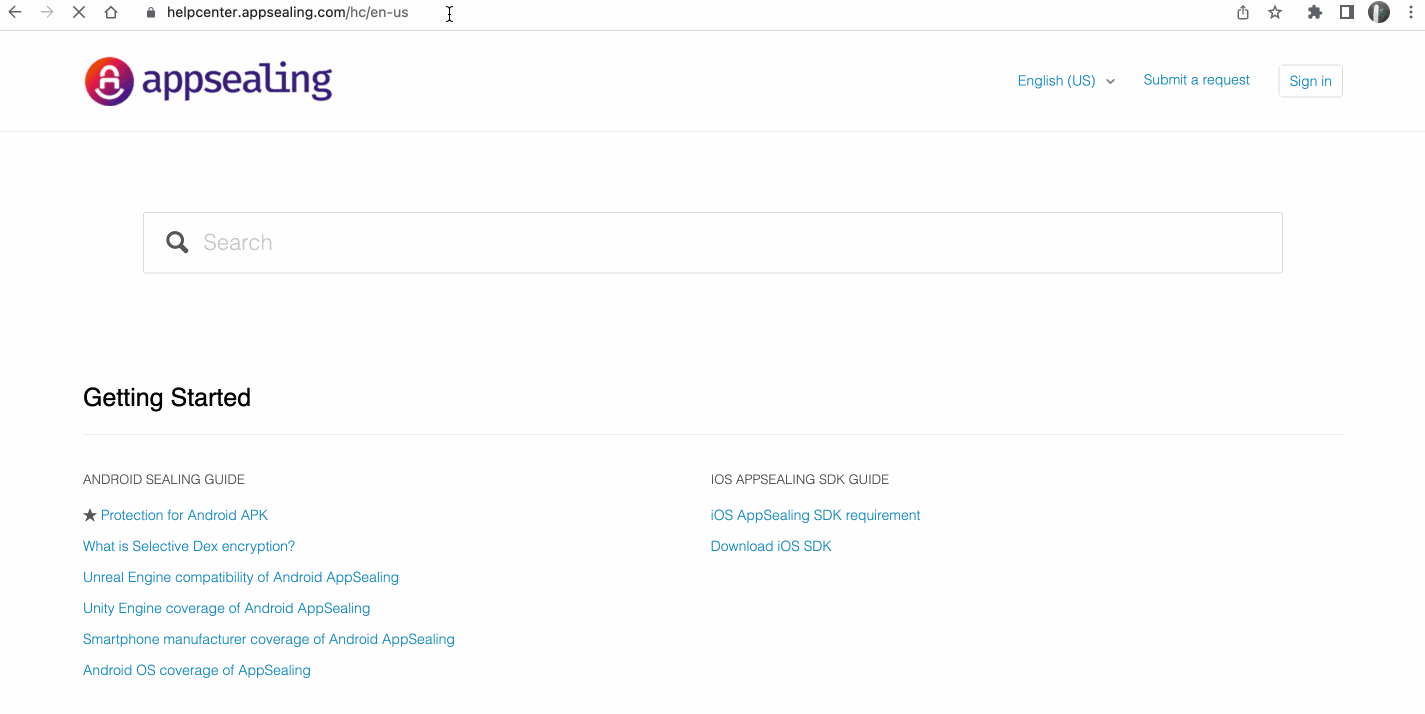
팀 멤버 초대를 통한 가입
Section titled “팀 멤버 초대를 통한 가입”DoveRunner Mobile App Security는 여러 팀 멤버가 Real Time Streaming, Hacking Dashboards, Sealing Services와 같은 서비스를 사용하기 위해 동일한 계정을 운영할 수 있는 조직 계정을 지원합니다. 팀 멤버의 도움으로 모든 청구가 관리 계정에 포함되어 여러 카드 등록, 계정 유지 관리 등을 피함으로써 사용자에게 도움이 됩니다.
계정 관리자는 계정 관리 섹션에서 새로운/기존 DoveRunner Mobile App Security 사용자를 조직 계정에 추가하도록 초대할 수 있습니다. 관리자가 초대하면 팀 멤버는 10분 이내에 다음과 같은 확인 메일을 받게 됩니다
신규 사용자의 경우
- 초대받은 멤버가 신규 사용자인 경우, ADC SignUp에서 언급한 가입 과정 단계를 수행해야 합니다
- SignUp 링크를 클릭하면 사용자는 새 계정 설정을 위해 ADC Console로 리디렉션됩니다
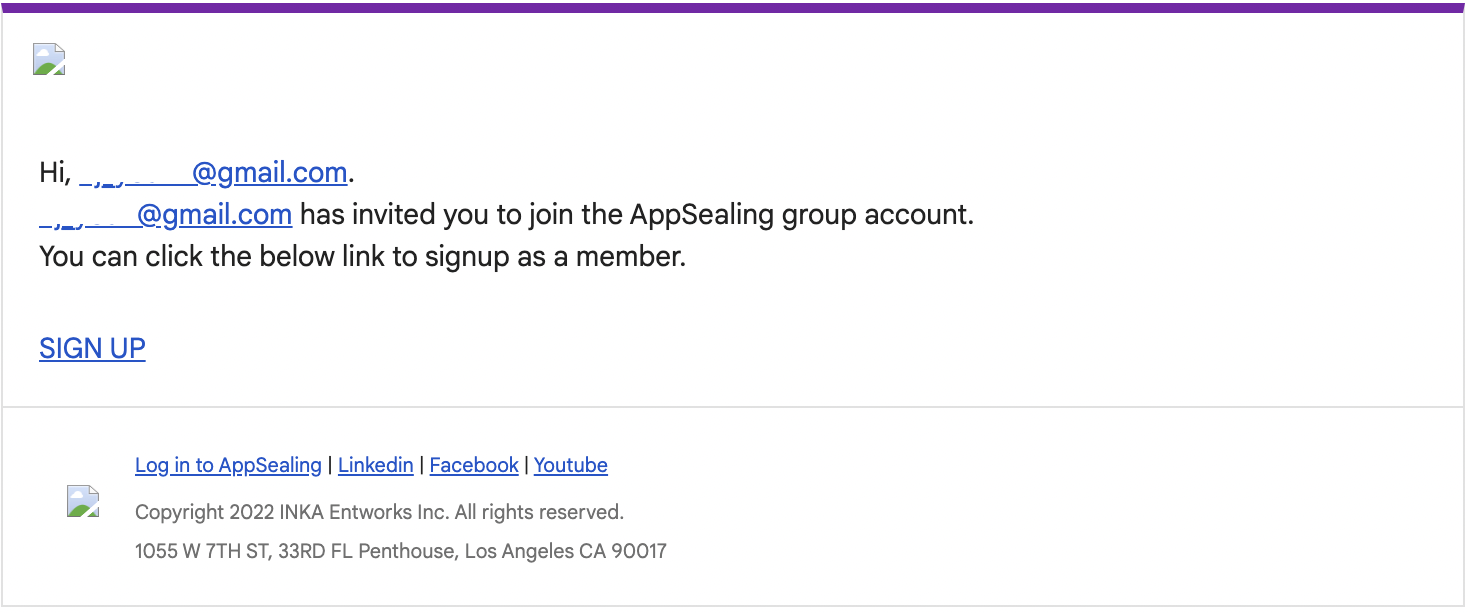
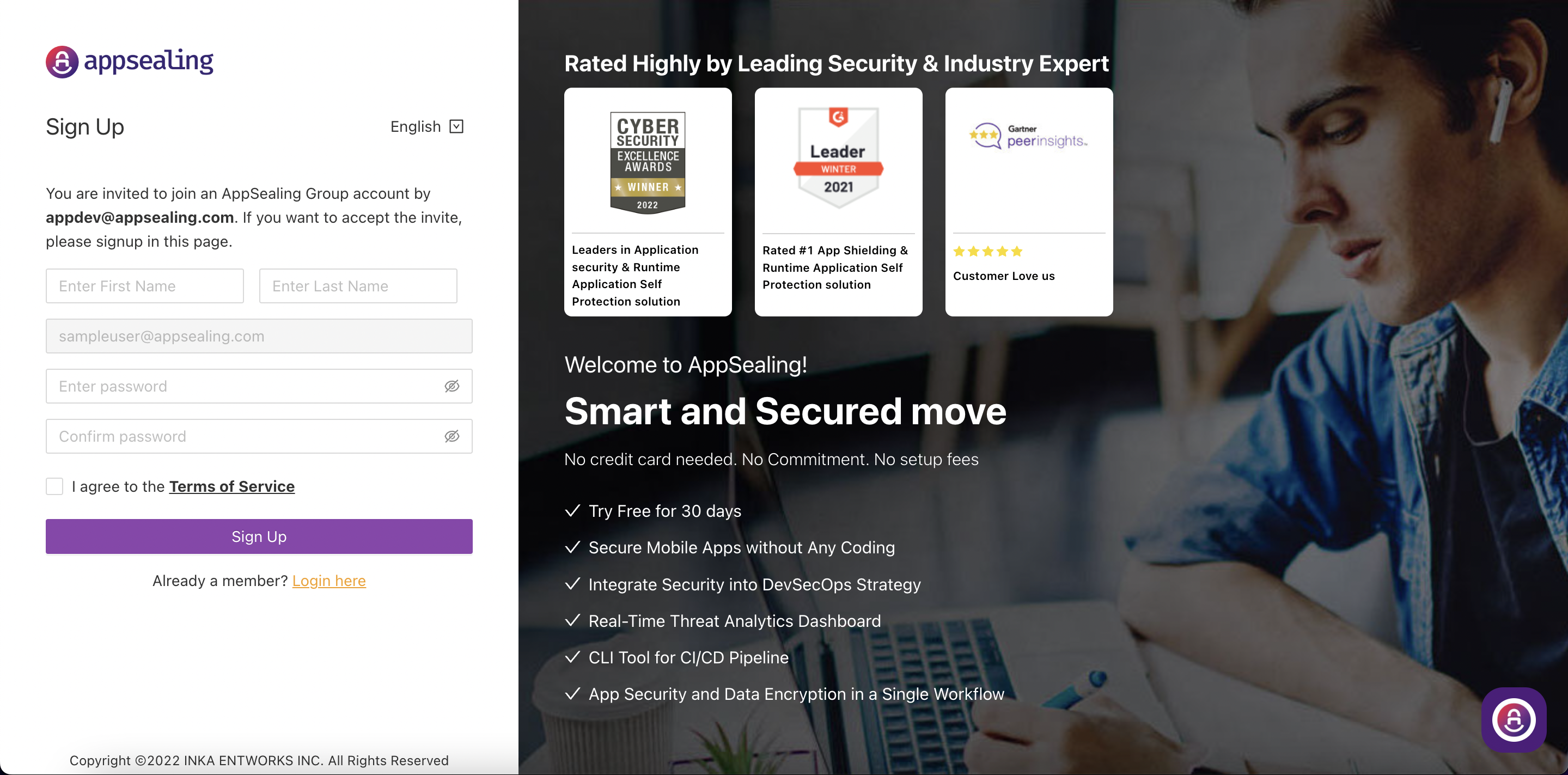
기존 DoveRunner Mobile App Security 사용자의 경우
- 기존 멤버의 경우, 조직에 대한 액세스 권한을 부여하기 위해 비밀번호를 제공하여 신원을 확인할 수 있습니다

팁: 초대 멤버는 다른 계정의 멤버가 아닌 경우에만 작동합니다. 그러한 멤버를 초대하려면 관리자가 DoveRunner Mobile App Security Helpdesk Center에서 티켓을 생성하거나 support@appsealing.com으로 문의하세요
ADC Console은 Sealed Apps, 계정 및 해킹 정보를 관리하는 데 사용할 수 있는 웹 기반 사용자 인터페이스를 제공합니다. 예를 들어, Sealed Apps를 보안하고 다운로드하거나, 해킹 정보를 보거나, 팀 멤버를 초대하거나, 계정을 관리하는 등의 작업을 할 수 있습니다.
ADC Console을 사용하기 전에 ADC 계정에 로그인해야 합니다. ADC 계정에 로그인하는 데 사용할 프로세스는 ADC Sign Up, AWS Sign Up 또는 Zendesk Signup과 같은 다양한 방법을 사용한 가입에 공통적입니다. 자격 증명을 기억하지 못하거나 자격 증명을 사용하여 로그인하는 데 문제가 있는 경우, 비밀번호를 재설정하려면 비밀번호 찾기를 참조하세요.
ADC Console에 로그인하기 전에 다음 필수 정보가 있는지 확인하세요.
- 요구 사항
- ADC Console 계정을 만드는 데 사용된 이메일 주소
- 사용자의 비밀번호
- ADC Console에 로그인하려면
- https://console.appsealing.com/ 열기
- 이 브라우저를 사용하여 이전에 로그인하지 않은 경우 다음과 같은 기본 로그인 페이지가 나타납니다. 계정과 연결된 이메일 주소와 비밀번호를 입력하고 Sign In을 선택하세요.
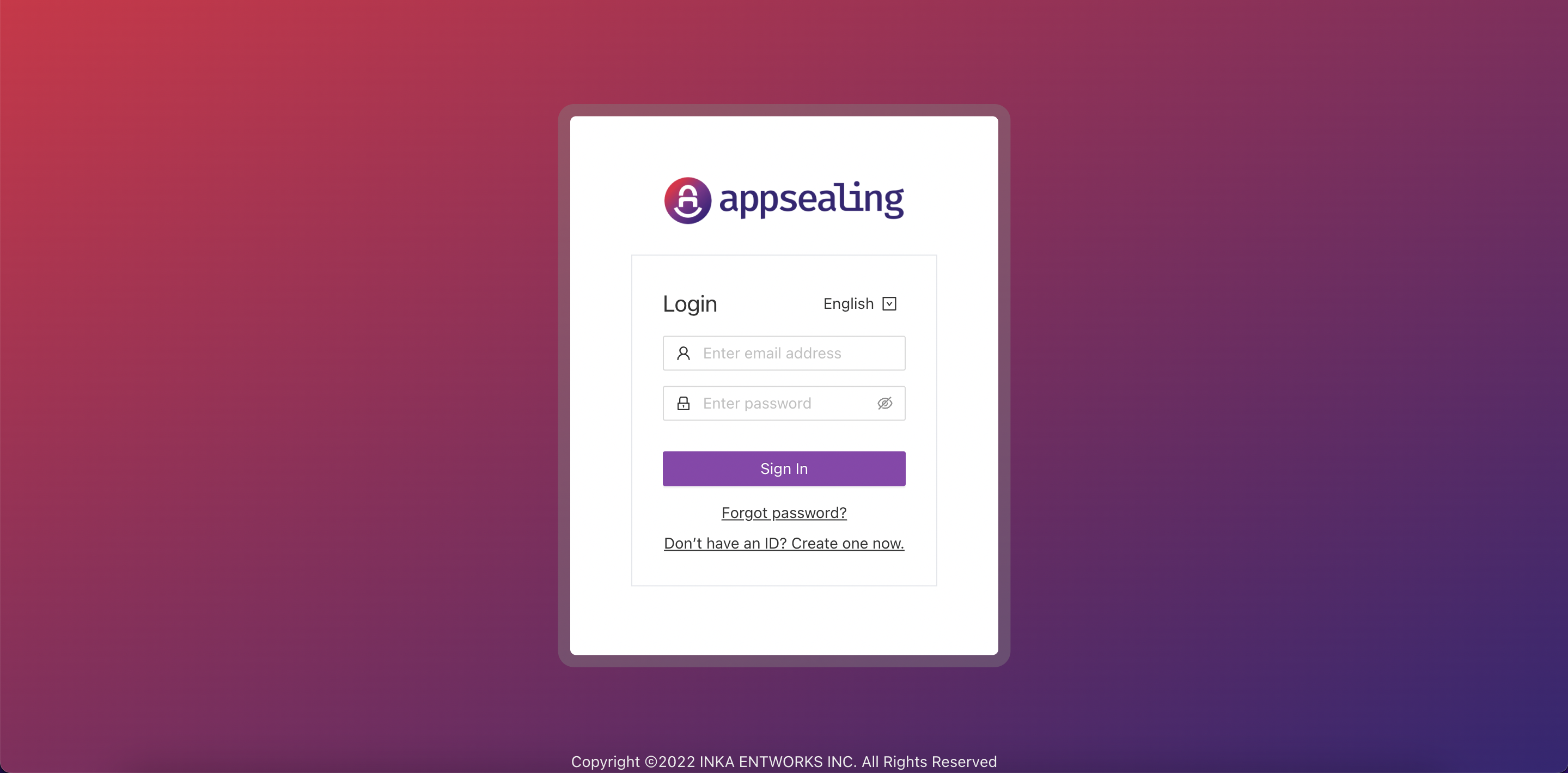
비밀번호 찾기
Section titled “비밀번호 찾기”DoveRunner Mobile App Security 계정을 처음 만들 때 이메일 주소와 비밀번호를 제공했습니다. 이것들이 DoveRunner Mobile App Security 계정 사용자 자격 증명입니다. 사용자 비밀번호를 잊어버렸거나 분실한 경우 ADC Console에서 비밀번호를 재설정할 수 있습니다.
- 비밀번호를 재설정하려면
- https://console.appsealing.com/ 열기
- Forgot Password 선택
- 계정과 연결된 이메일 주소를 제공하고 Forgot Password 선택
- DoveRunner Mobile App Security 계정과 연결된 이메일에서 DoveRunner Mobile App Security의 메시지를 확인하세요. 이메일은 @appsealing.com으로 끝나는 주소에서 옵니다. 임시 비밀번호를 받게 됩니다
- 계정을 보호하기 위해 콘솔에 로그인한 후 임시 비밀번호를 변경하세요
데모
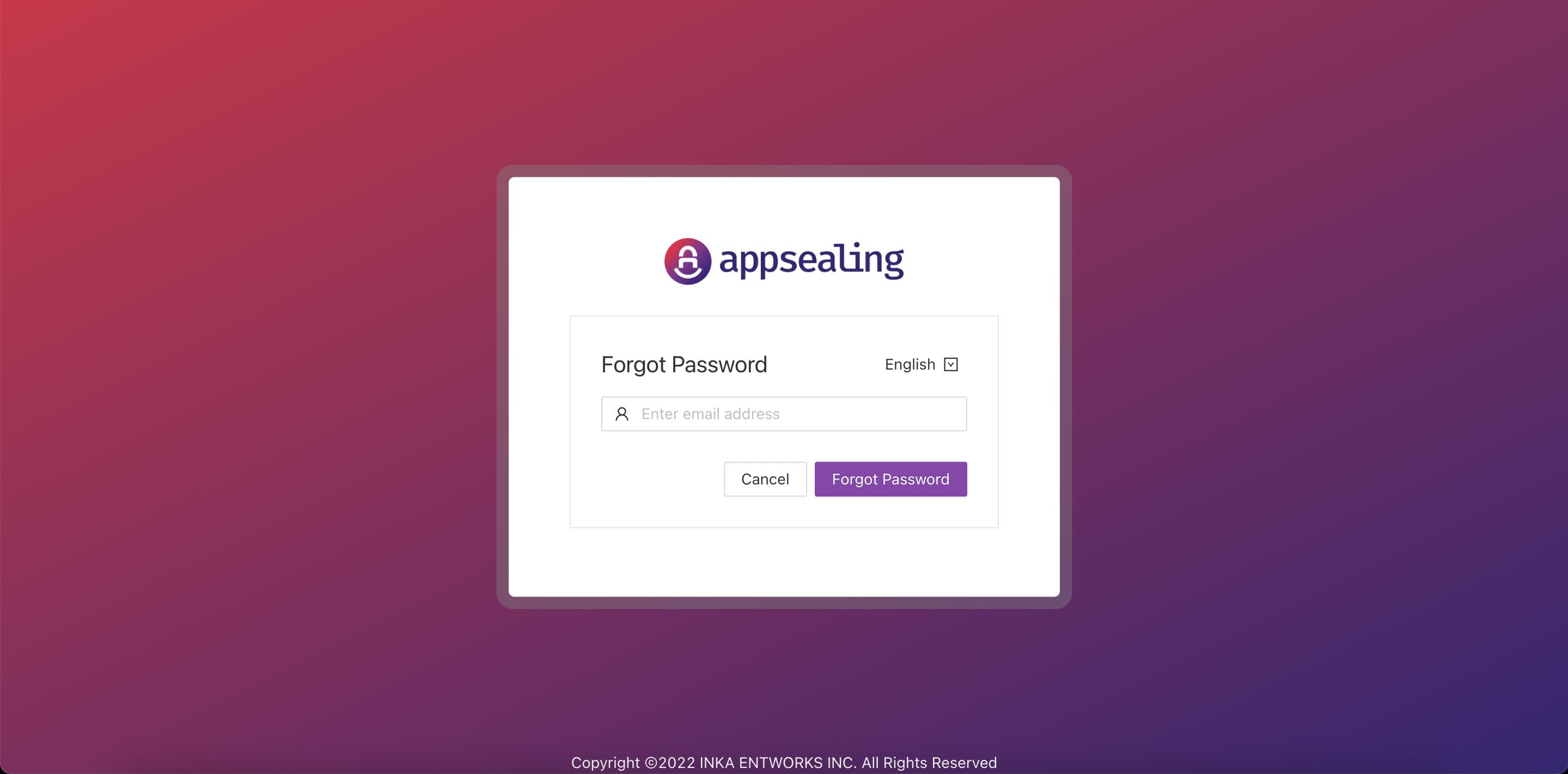
팁 계정에 이메일이 보이지 않으면 스팸 폴더를 확인하세요. 더 이상 이메일에 액세스할 수 없는 경우 ADC 계정의 이메일에 액세스할 수 없습니다를 참조하세요
계정 문제 해결
Section titled “계정 문제 해결”여기의 정보를 사용하여 로그인 및 기타 ADC 계정 문제를 해결하는 데 도움을 받으세요. ADC 계정에 로그인하는 단계별 지침은 ADC Console에 가입 또는 ADC Console에 로그인을 참조하세요.
console.appsealing.com에 로그인하는 데 문제가 있는 경우 DoveRunner Mobile App Security Helpdesk Center를 참조하거나 support@appsealing.com으로 문의하세요.
문제
콘솔에 가입할 수 없습니다
Section titled “콘솔에 가입할 수 없습니다”ADC 콘솔에 가입할 수 없는 경우 다음 시나리오를 확인하세요:
- 등록되었거나 비활성화된 이메일 주소는 가입 과정에서 사용할 수 없습니다. 여기에서 로그인하여 시스템에 로그인하거나 계정을 다시 활성화하세요
- 계정 비밀번호는 8-16자여야 하며, 소문자 1개, 대문자 1개, 숫자 1개, 특수문자 1개(?!@#$-_=+)를 포함해야 합니다
- 초대 멤버는 다른 계정의 멤버가 아닌 경우에만 작동합니다
- 메일에서 활성화 링크를 받지 못한 경우, 메일함의 스팸 폴더를 확인하세요
그래도 console.appsealing.com에 로그인하는 데 문제가 있는 경우 DoveRunner Mobile App Security Helpdesk Center를 참조하거나 support@appsealing.com으로 문의하세요
자격 증명이 작동하지 않습니다
Section titled “자격 증명이 작동하지 않습니다”ADC 계정을 만들 때 이메일 주소와 비밀번호를 제공합니다. 이것들이 ADC 계정의 자격 증명입니다. ADC Console에 로그인할 수 없는 경우 이전에 ADC에 액세스한 방법을 기억해 보세요.
비밀번호를 전혀 사용한 기억이 없는 경우
ADC 계정의 비밀번호를 분실했거나 잊어버린 경우 비밀번호를 재설정할 수 있습니다. ADC 계정을 만드는 데 사용된 이메일 주소를 알고 있어야 하며 이메일 계정에 액세스할 수 있어야 합니다. 자세한 내용은 ADC의 분실되거나 잊어버린 비밀번호 재설정을 참조하세요.
사용자 이름을 기억하지 못하는 경우
ADC 계정과 연결된 이메일 주소가 확실하지 않은 경우, ADC 계정을 여는 데 사용되었을 수 있는 조직의 모든 이메일 주소로 noreply@appsealing.com에서 보낸 저장된 서신을 확인하세요. 그래도 ADC 계정에 로그인할 수 없는 경우 support@appsealing.com으로 문의하세요.
ADC 계정의 이메일에 액세스할 수 없습니다
이메일 주소는 알고 있지만 더 이상 이메일에 액세스할 수 없는 경우, 먼저 다음 옵션 중 하나를 사용하여 이메일에 대한 액세스를 복구해 보세요:
- 이메일 주소의 도메인을 소유하고 있는 경우 삭제된 이메일 주소를 복원할 수 있습니다. 또는 이메일 계정에 대한 catch-all을 설정할 수 있습니다. 이는 메일 서버에 더 이상 존재하지 않는 이메일 주소로 전송된 모든 메시지를 “포착”하여 다른 이메일 주소로 리디렉션합니다
- 계정의 이메일 주소가 회사 이메일 시스템의 일부인 경우 IT 시스템 관리자에게 문의하는 것이 좋습니다. 이메일에 대한 액세스를 다시 얻는 데 도움을 받을 수 있습니다
- 그래도 ADC 계정에 로그인할 수 없는 경우 support@appsealing.com으로 문의하세요
사기성 ADC 계정 활동을 신고해야 합니다
Section titled “사기성 ADC 계정 활동을 신고해야 합니다”ADC 계정을 사용한 사기 활동이 의심되어 신고하고 싶은 경우 DoveRunner Mobile App Security Helpdesk Center에서 문제를 제기하거나 support@appsealing.com으로 문의하세요
ADC 계정을 닫아야 합니다
Section titled “ADC 계정을 닫아야 합니다”활성 ADC 계정이 있는 경우 다음 지침을 사용하여 계정을 닫을 수 있습니다: 관리 섹션의 계정 탈퇴.

